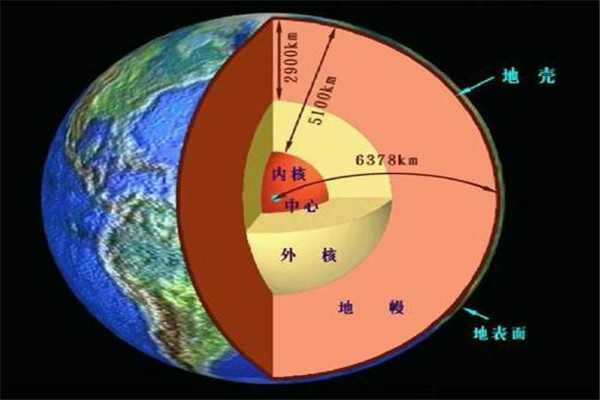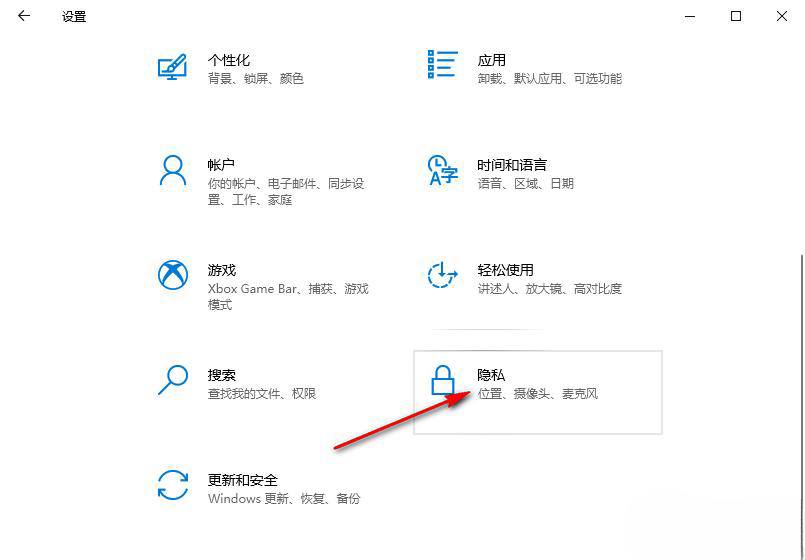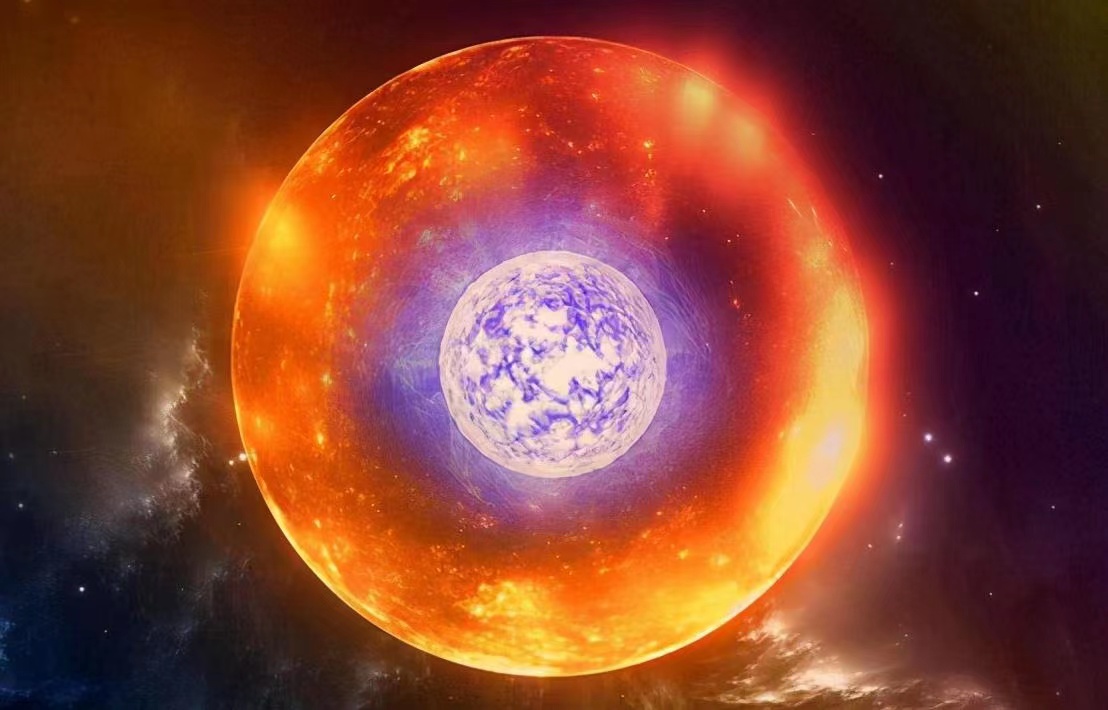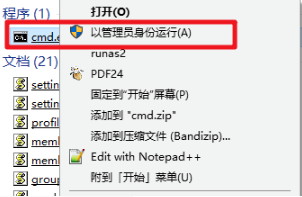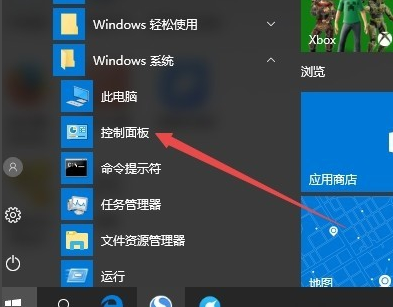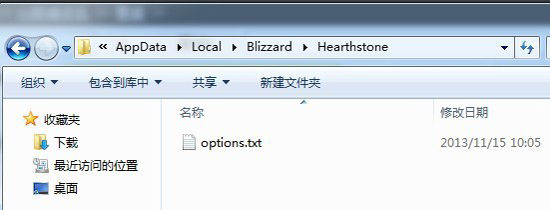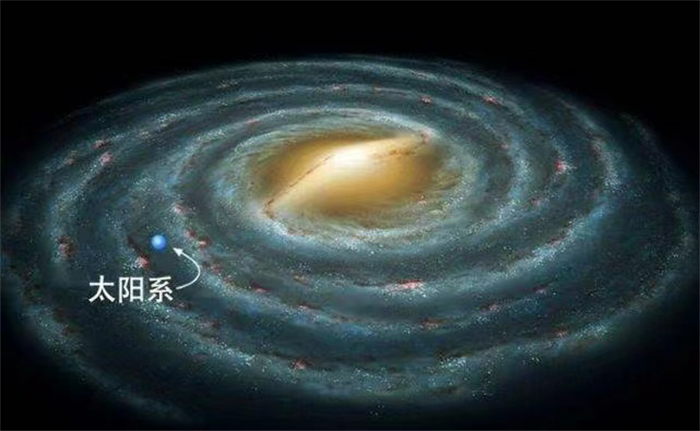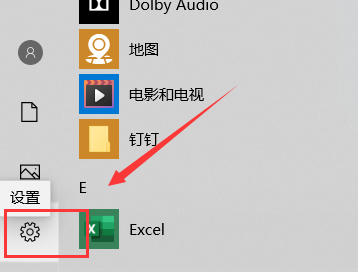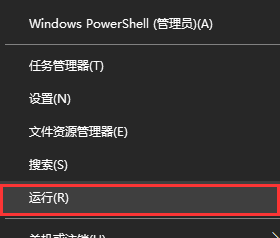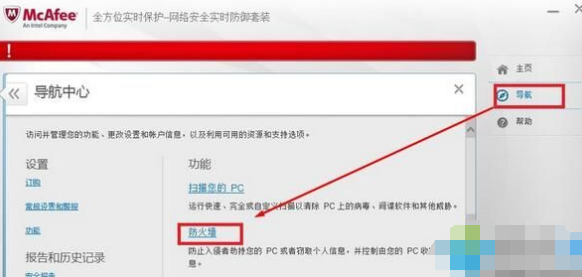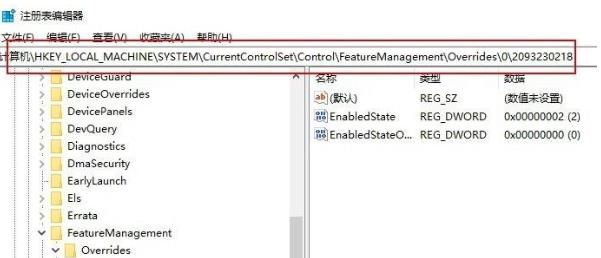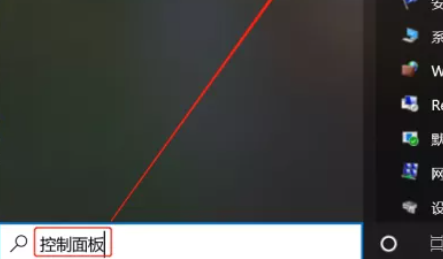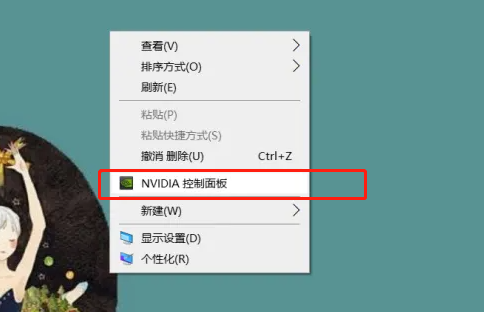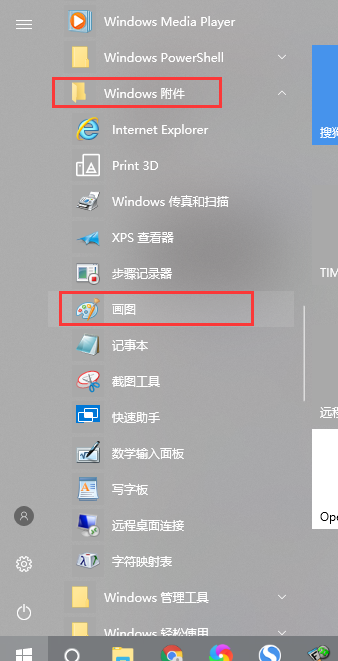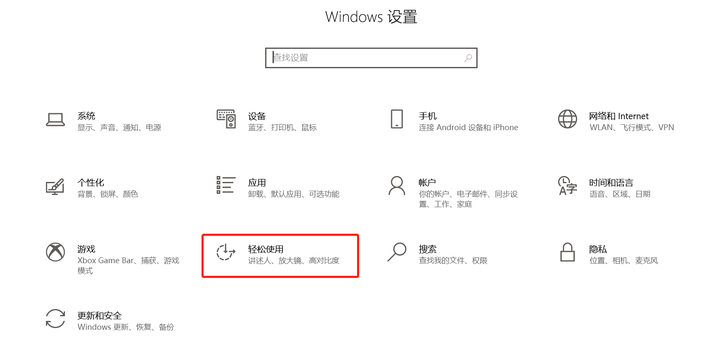Win10音箱找不到输出设备怎么办?下面小编带来一个Win10音箱找不到输出设备的解决方案。有需要的朋友应该来看看。
Win10音箱找不到输出设备怎么办?Win10音箱找不到输出设备的解决方案。
1.首先进入控制面板,然后点击页面中的硬件和声音进入,如图所示。
: 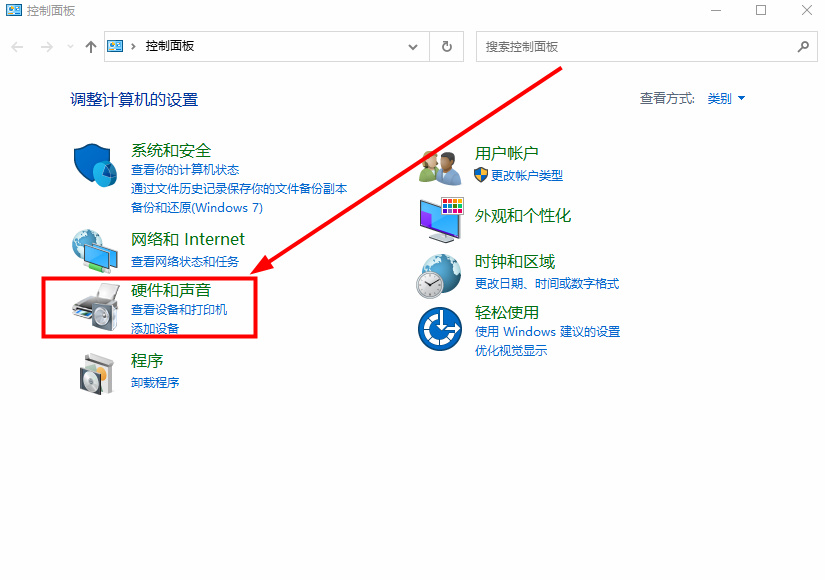 2.进入后,选择【声音】下的【管理音频设备】,如图。
2.进入后,选择【声音】下的【管理音频设备】,如图。
: 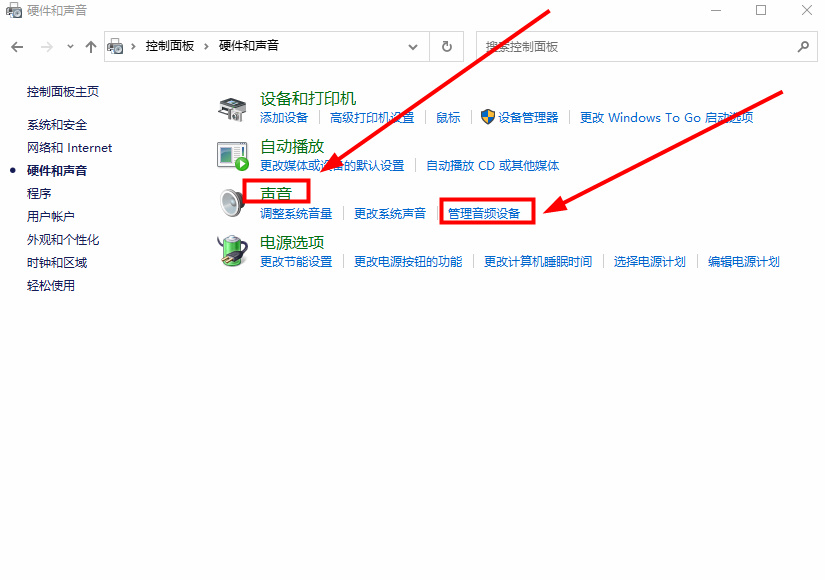 3.右键单击弹出窗口中的[Speaker],在下拉框中单击[Show Disabled Devices],如图所示。
3.右键单击弹出窗口中的[Speaker],在下拉框中单击[Show Disabled Devices],如图所示。
: 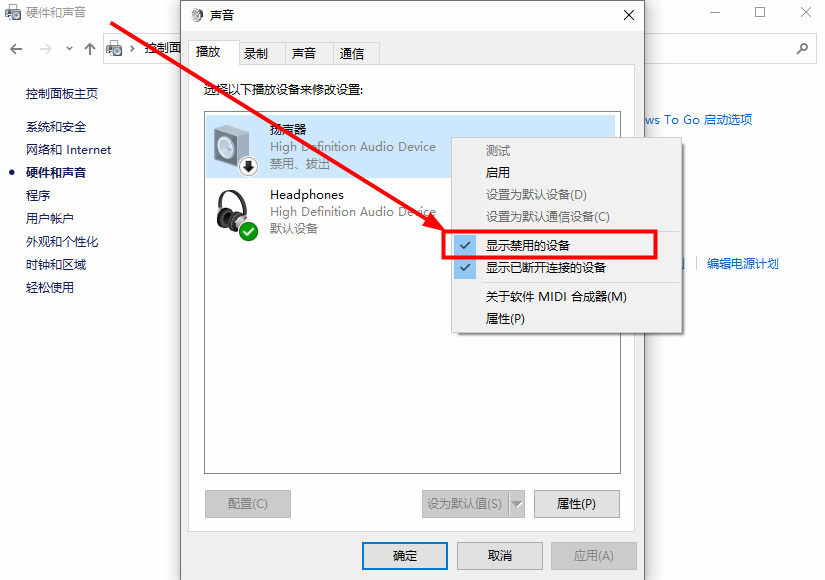 4.右键点击【音箱】,继续点击下拉框中的【启用】,如图。
4.右键点击【音箱】,继续点击下拉框中的【启用】,如图。
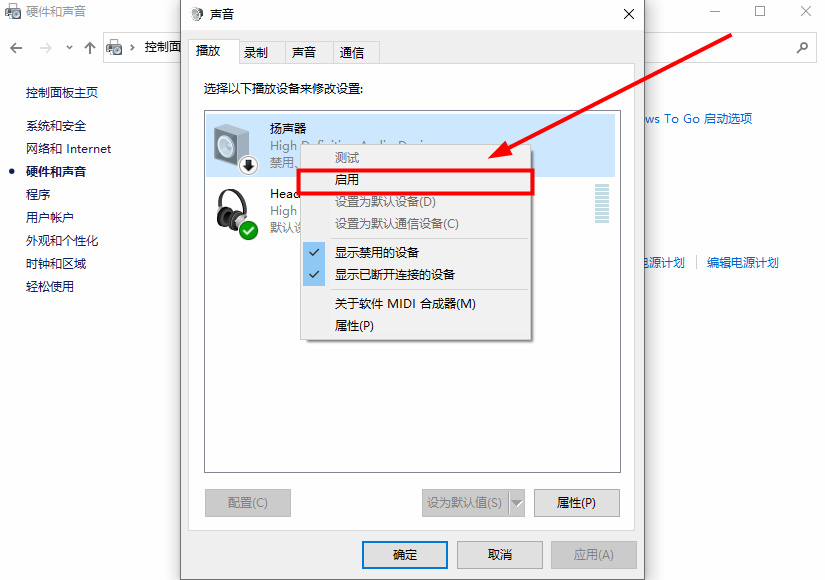
未经允许不得转载:探秘猎奇网 » 电脑扬声器无法找到输出设备(win10未找到扬声器)

 探秘猎奇网
探秘猎奇网 win7无法搜索更新80072efe(win7无法更新系统)
win7无法搜索更新80072efe(win7无法更新系统) word2007表格橡皮擦在哪里(word2016表格橡皮擦在哪里)
word2007表格橡皮擦在哪里(word2016表格橡皮擦在哪里) 茯苓的功效与作用,古人称茯苓为“四时神药”
茯苓的功效与作用,古人称茯苓为“四时神药” 端午节的习俗,端午节的几大习俗,你知道多少?
端午节的习俗,端午节的几大习俗,你知道多少? wps怎么把横排变竖排(竖排怎么转换为横排)
wps怎么把横排变竖排(竖排怎么转换为横排) 如何在支付宝看体检报告(如何在支付宝上看体检报告)
如何在支付宝看体检报告(如何在支付宝上看体检报告) win7连接打印机提示输入网络密码怎么办啊(连接打印机时提示输入网络密码)
win7连接打印机提示输入网络密码怎么办啊(连接打印机时提示输入网络密码) 孩子不想上学怎么办最好的方法,孩子不爱上学应该怎么办?
孩子不想上学怎么办最好的方法,孩子不爱上学应该怎么办?